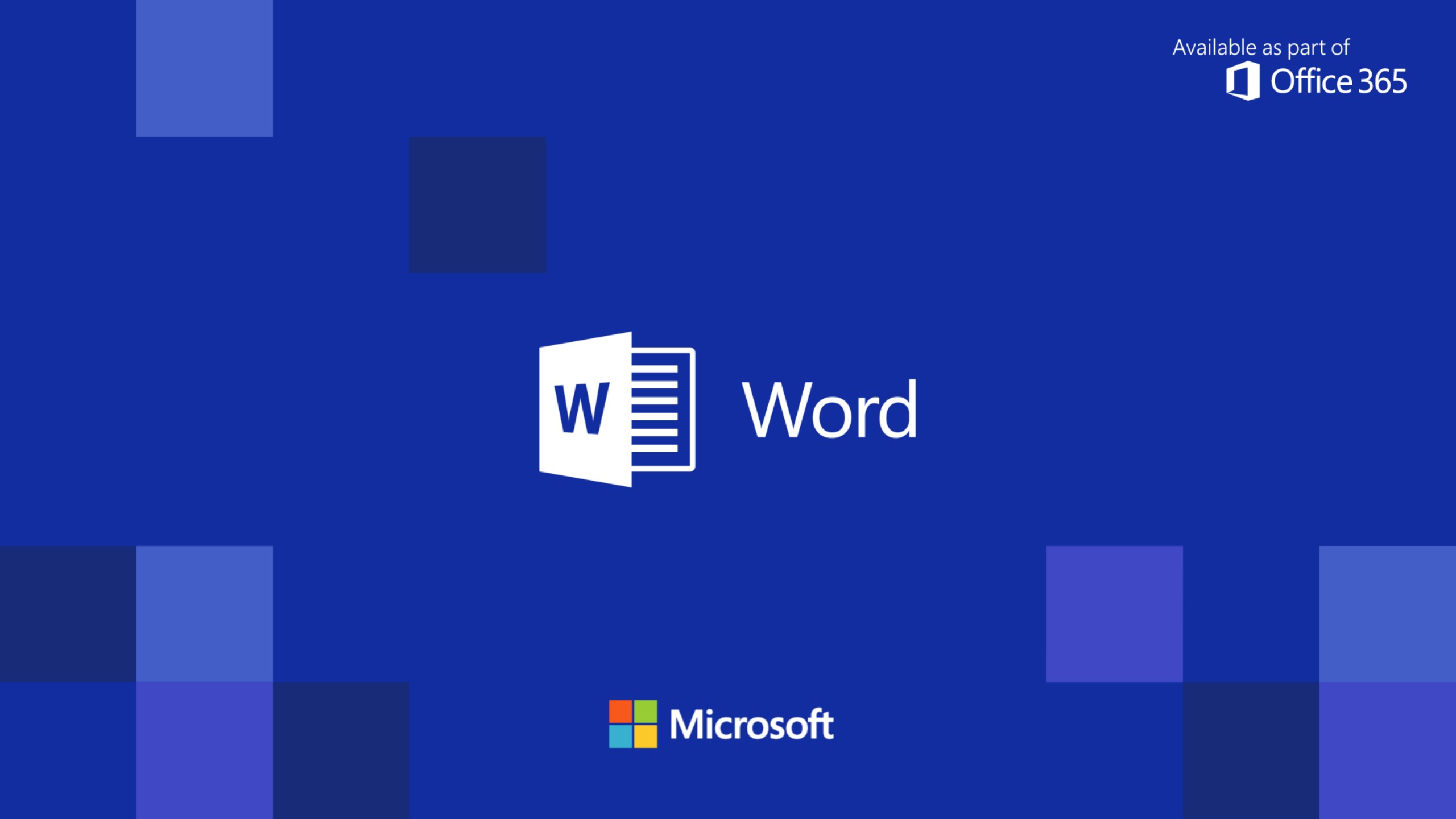
Написать письмо, оформить реферат или просто набрать нужный текст помогают текстовые редакторы. Как просто скачать бесплатно Microsoft Word Windows на компьютер, телефон или планшет Вы узнаете, ознакомившись с данной статьей.
Microsoft Word — обзор
Разработчик программного обеспечения – Microsoft Corporation, один из лидеров рынка IT-технологий. В линейке продукции компании – операционная система с одноименным названием, пакеты приложений для работы с текстом, таблицами, базами данных и многое другое. Производимые программные продукты являются лидерами продаж в своем сегменте рынка.
Кроме разработки программного обеспечения, Microsoft Corporation выпускает приставки Xbox, периферийное оборудование к компьютерам, собственную марку планшетов и многое другое.
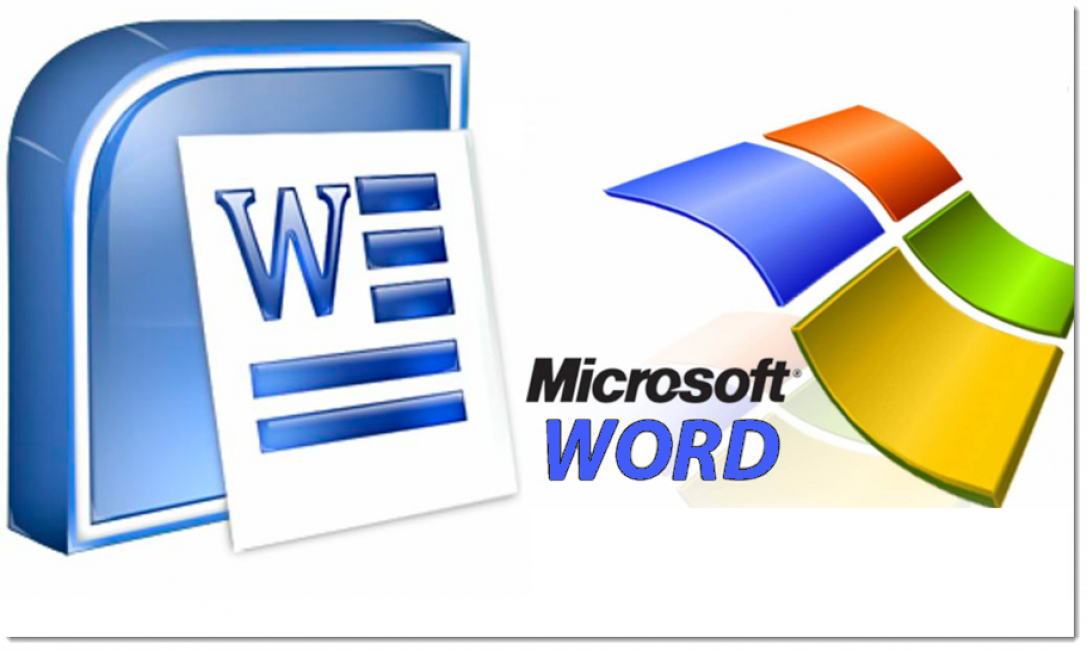
Как установить WORD — Ворд!!!
Microsoft Word
Программа предназначена для работы с текстовыми документами. Создание, редактирование, оформление – вот далеко не полный перечень возможностей, предлагаемый пользователю.
Свою историю Ворд начинает в далеком 1983 году, когда увидела свет первая версия редактора под операционную систему MS-DOS. В 1985 г. выпущена версия для Macintosh, а, начиная с 1989 г., выпускается для системы Windows.
Microsoft Word включен в состав офисного пакета Microsoft Office, наряду с:
- редактором таблиц Excel, почтой Outlook;
- базой данных Access;
- другими полезными приложениями.
Программу возможно использовать на компьютерном (мобильном) оборудовании под операционными системами Microsoft Windows (в т.ч. Phone), Android, OSX, iOS.
Где скачать Word
На просторах сети Internet можно найти множество сайтов, предлагающих скачать различный Софт, в том числе и данный текстовый редактор.
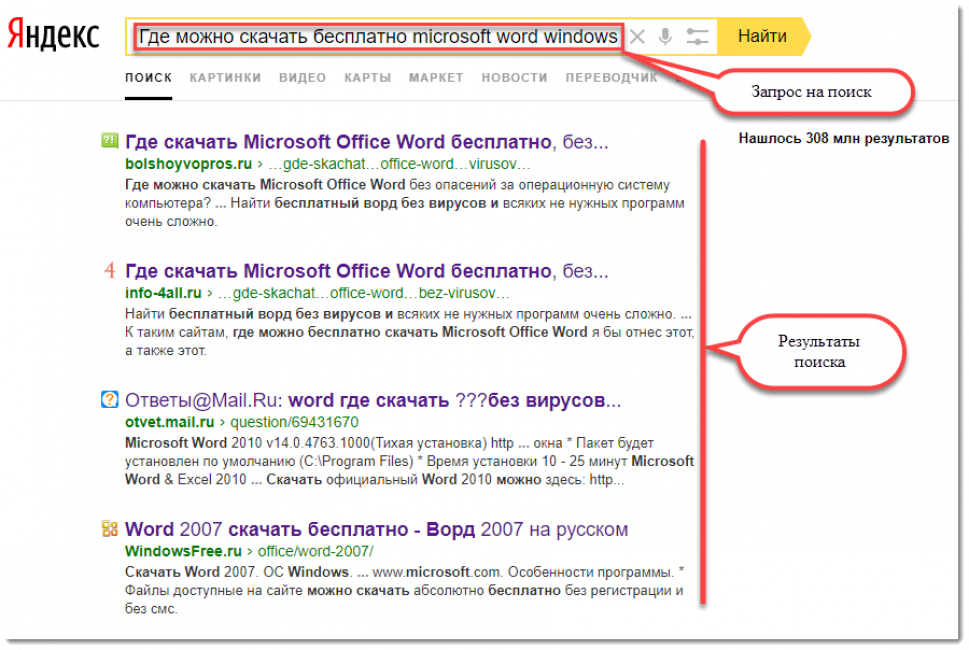
Запрос на поиск программного обеспечения
Как правило, пользователю будет предоставлена возможность загрузить само ПО, а также дополнительную программу для «взлома» ее защиты. А именно, продление срока бесплатного использования, генерацию ключа активации и т.д. В отдельных случаях файл-установщик будет содержать уже «сломанную» версию программы.
Как понимаете, никаких гарантий, что текстовый редактор, скачанный с подобных ресурсов, будет работать без ошибок и проблем у пользователя нет. Более того, утилиты взлома и обхода защиты в 90% случаев будут содержать в себе вредоносные программы (вирусы). И в 100% случаев являются незаконными.
Таким образом, установка пакета MS Office (да и любого другого ПО) из сомнительных ресурсов, грозит обернуться для пользователя проблемами «лечения» техники от вирусов. А также прочих сопутствующих им «приятностей».
Как Включить или Выключить обновление Microsoft Office — Ворд для начинающих
Избежать подобных неприятностей возможно, загрузив необходимое программное обеспечения с сайта производителя.
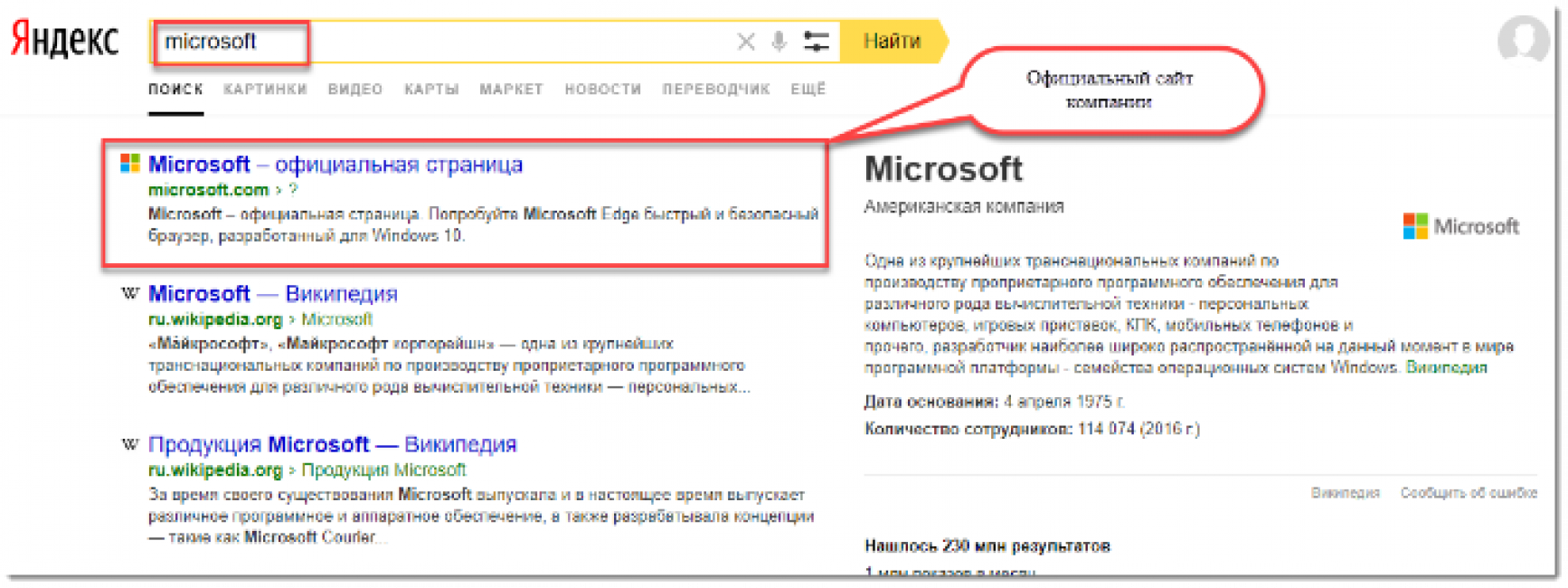
Запрос на поиск сайта компании Microsoft
Используя продукт, установленный с ресурса представителя компании, пользователь получает не только само ПО, но и получает возможность бесплатной техподдержки от дистрибьютора.
Как отмечалось ранее, Word входит в пакет Office. Поэтому, загрузив установочный файл, кроме текстового редактора в комплекте получаете полный набор дополнительных программ, которые позволят легко решать поставленные вопросы.
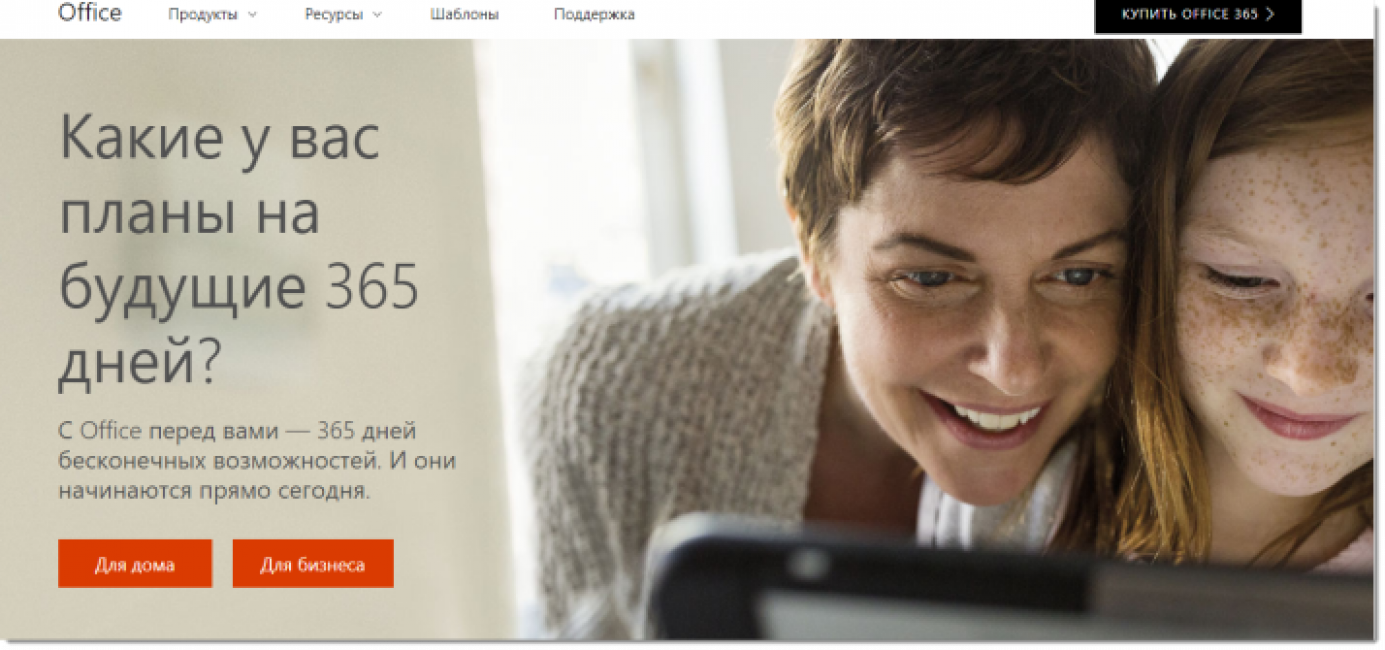
Официальный сайт, на котором можно скачать Office
Предлагаемые пакеты
Производитель предлагает различные пакеты ПО (по программе Офис-365): для работы, дома, пакеты для студентов и учебных заведений. Каждый пакет содержит различные комбинации программ и возможностей, что влияет на его стоимость. Сайт с индивидуалками в вашем городе проститутки Казань Девушки по вызову ждет звонка
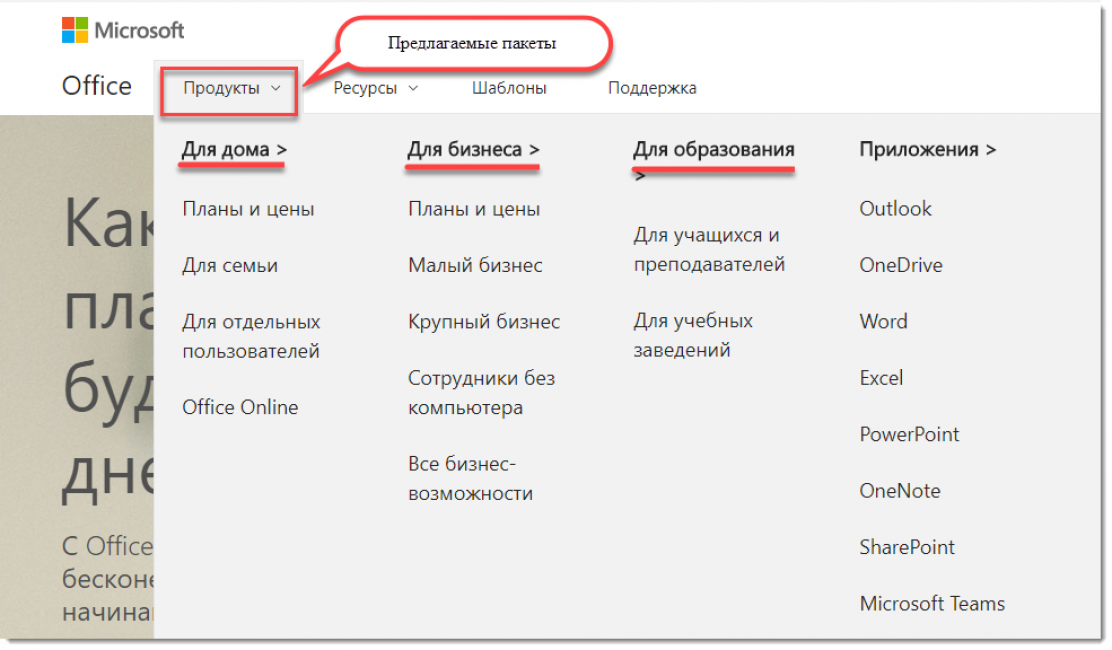
Пакеты продуктов компании
Вне зависимости от выбранного варианта, всем пользователям предоставляется возможность бесплатного использования продукцией компании в ознакомительный период. Первый месяц плата за пользование не взимается.
Для бизнеса
Для коммерческого использования Компания предлагает 3 пакета, различающиеся, как стоимостью, так и перечнем программ, включенных в пакет.
При этом, вне зависимости от выбранного плана, Microsoft гарантирует клиентам:
- постоянную доступность дополнительных сервисов;
- круглосуточную техподдержку как телефонную, так и Online;
- высокую степень безопасности данных и многоуровневую их защиту;
- постоянное бесплатное обновление.
Пакет «Бизнес базовый» не включает в себя приложений Office для компьютера (в т.ч. и Ворд). Он содержит только дополнительные службы, необходимые для работы. При стоимости 312,4 рос.руб. за каждого пользователя в месяц клиент получает возможность использования:
- корпоративной электронной почты с объемом хранилища до 50Гб на пользователя;
- облачное хранилище до 1ТБ;
- Скайп для общения с сотрудниками и клиентами;
- приложений Word, OneNote, PowerPoint и Excel в сервисе Office Online. Программные продукты не устанавливаются в компьютер. Для пользования они доступны на сайте Корпорации.
Пакет «Бизнес» отличается от предыдущего отсутствием электронной почты. Однако включает в себя приложения МС Офис 2016 для компьютера. Данный план предоставляет пользователю право использования приложений на 5 компьютерах, планшетах, смартфонах с операционными системами Win, Android, iOC. Приобретение пакета обойдется в 515,5 рос.руб. на каждого пользователя в месяц.
Пакет «Бизнес премиум». Наиболее расширенное предложение от компании Майкрософт за 718,0 рос.руб. в месяц за каждого пользователя. Максимально полное использование возможностей программного обеспечения и услуг Корпорации.
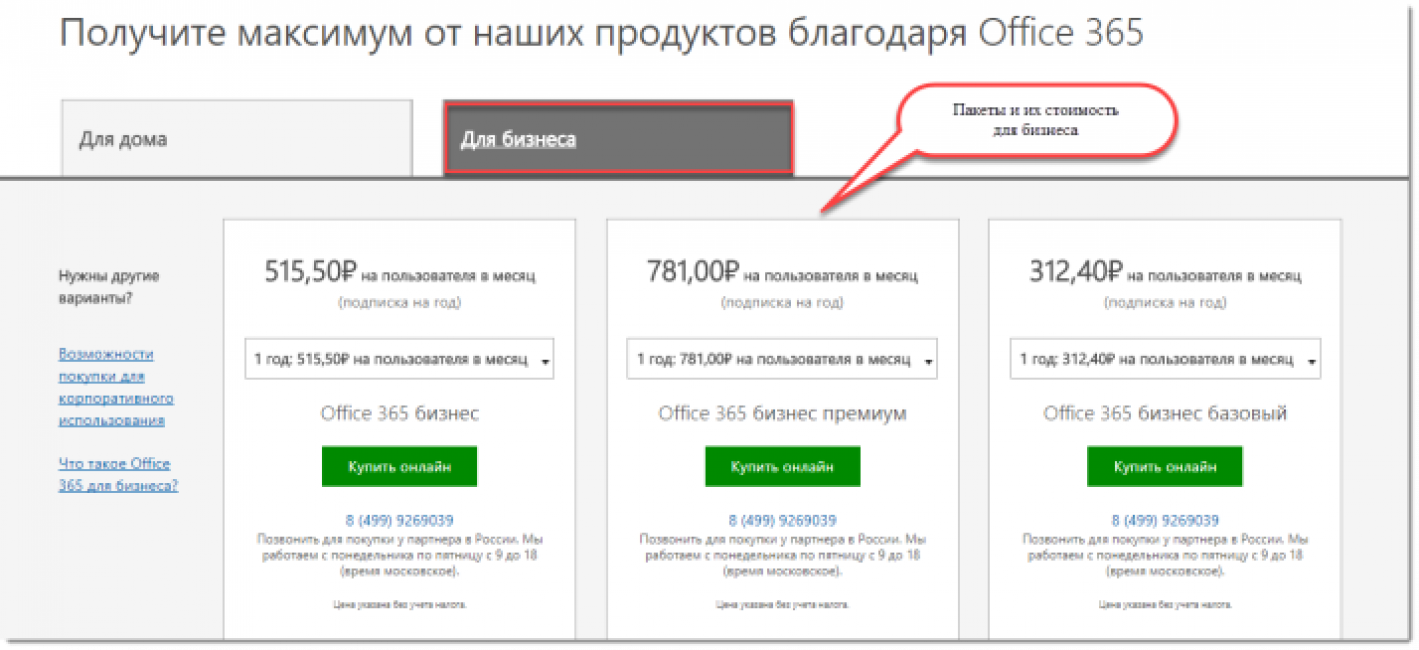
Пакеты для бизнеса и цена на них
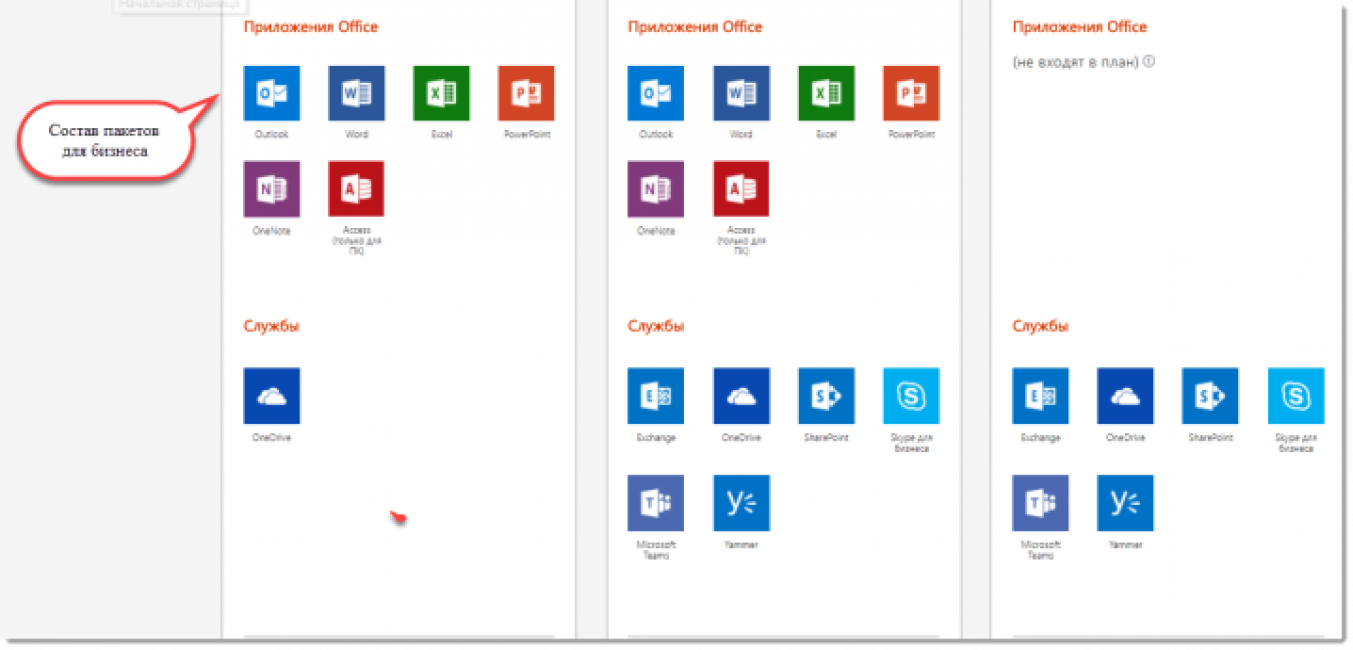
Пакеты Microsoft для бизнеса и их состав
Для дома
Для домашнего использования также имеется 3 предложения от Майкрософта. Вне зависимости от выбранного варианта, предоставляется бесплатное использование в ознакомительный период – 1 месяц.
Самым простым является пакет «Office для дома и учебы 2016» . За 5199,0 рос.руб . пользователь получает 1 лицензию для домашнего использования. В состав пакета включены программы Word, Excel, PowerPoint, OneNote. Оплата проводится единым платежом без помесячной разбивки. Дополнительные службы в пакете отсутствуют.
«Office 365 персональный» имеет более расширенные возможности. Включает в себя полный пакет приложений Офис 2016. Также включает:
- облачное хранилище объемом до 1 ТБ;
- e-mail (почта) на 1 клиента, объем ящика – 50ГБ;
- бесплатные звонки Скайп на телефоны (ограничение по времени — 1 час в месяц);
- возможность использования для 1 смартфона и планшета;
- бесплатная техподдержка.
Стоимость пакета составляет 2699,0 рос.руб, возможность внесения фиксированного ежемесячного платежа на протяжении года.
Пакет «Office 365 для дома» имеет дополнительные преимущества перед вышеназванными. Он предназначен для работы всей семьи и содержит 5 лицензий. Это автоматически увеличивает в 5 раз дополнительные услуги, входящие в пакет (ежемесячное время для Skype, количество почтовых ящиков и т.д.).
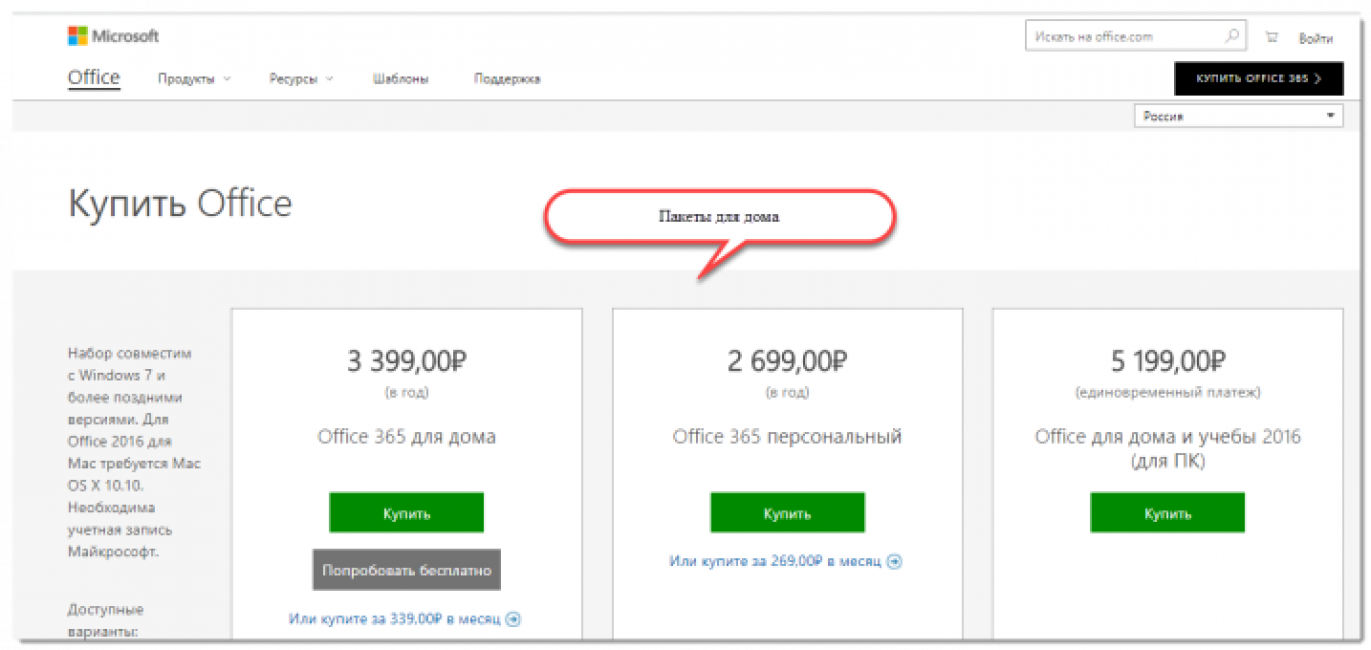
Пакеты для дома и их стоимость
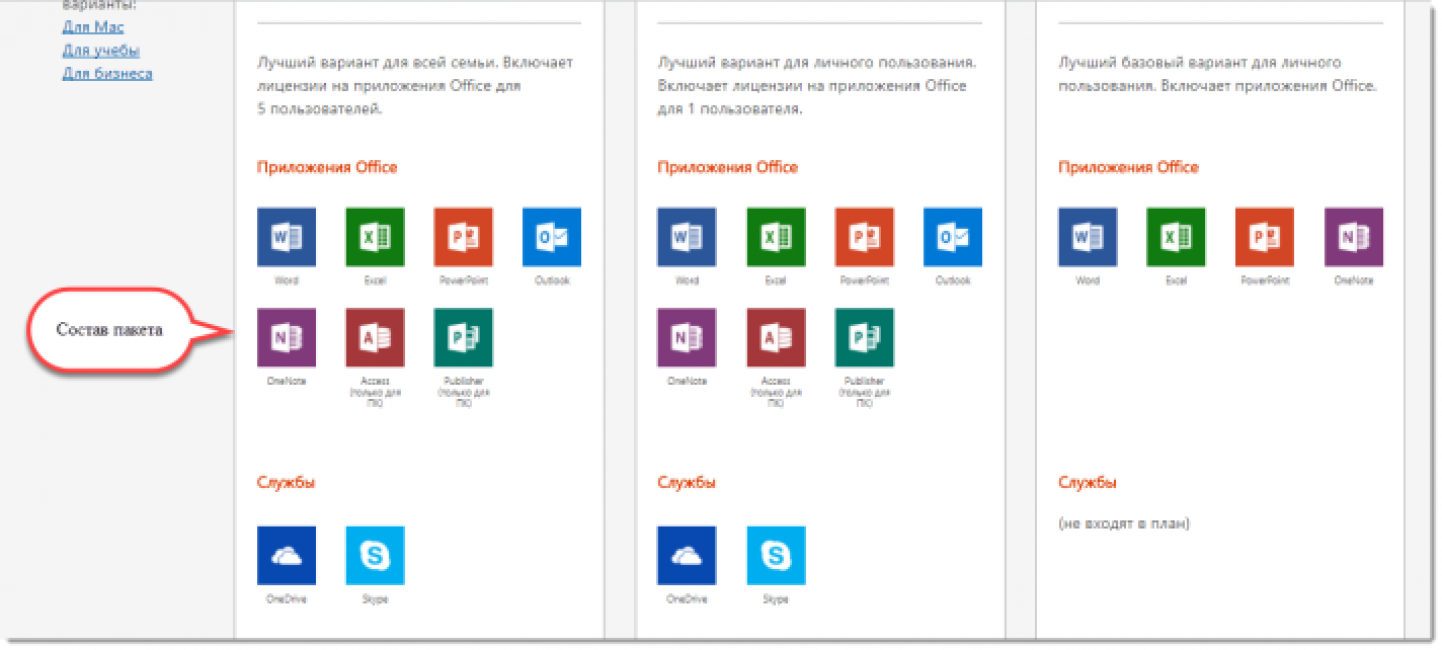
Состав пакетов для дома
Для учебы
Для студентов и учебных заведений предлагается бесплатный пакет «Office 365 для образования» . Он включает приложения онлайн Office, а также облачное хранилище, практически неограниченного объема. В определенных случаях Корпорация дает возможность бесплатной установки Офиса на стационарных ПК (до 5 единиц).
Для получения возможности пользования пакетом необходима регистрация образовательного учреждения на сайте Майкрософт.
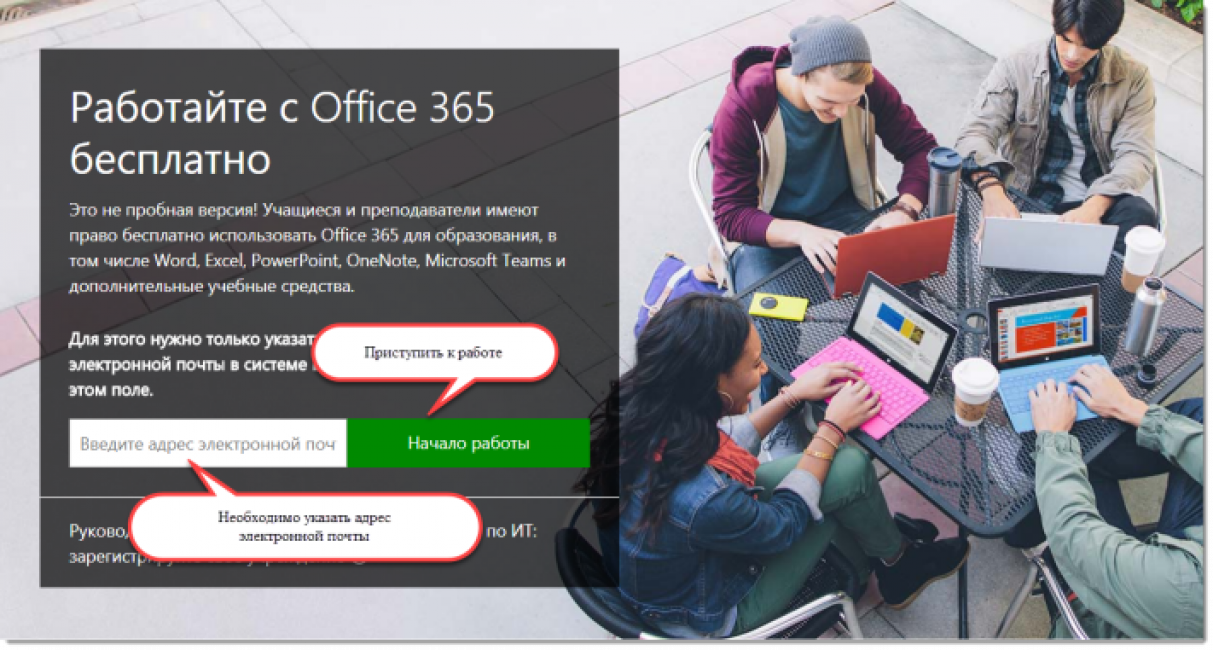
Пакеты Microsoft для учебы
Как скачать программу на компьютер
Выбрав для себя наиболее приемлемый пакет Office приступим к его загрузке и установке на ПК.
Для этого необходимо пройти регистрацию на сайте компании. В верхнем правом углу экрана нажмите кнопку «Вход».
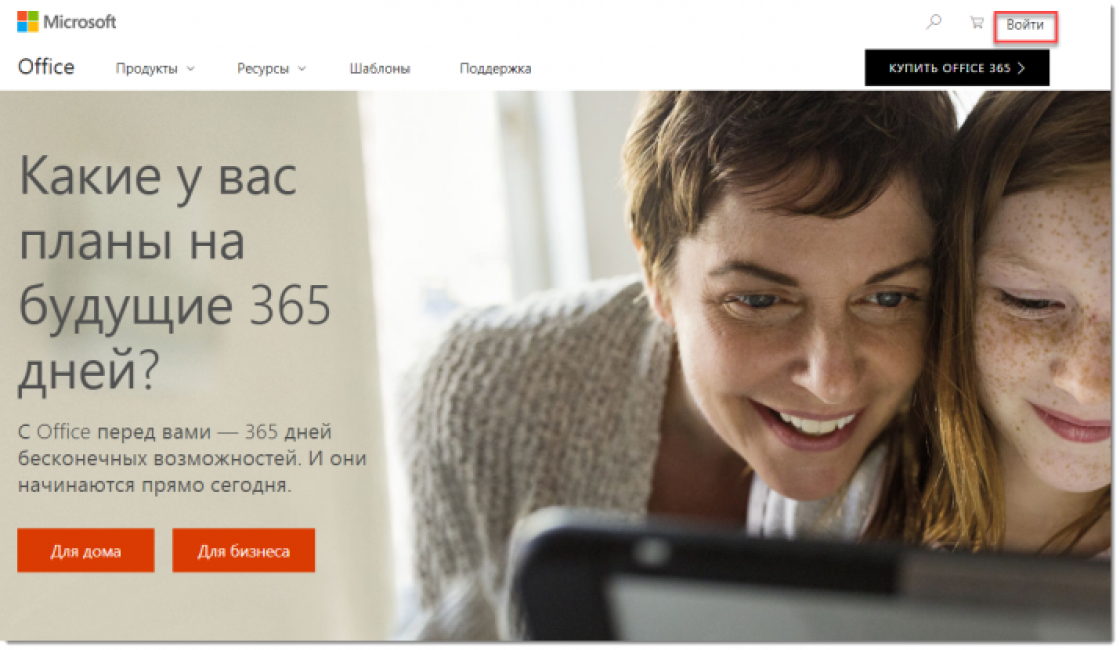
Начало регистрации на сайте
В появившемся окне выбираем в меню ссылку на создание новой учетной записи.
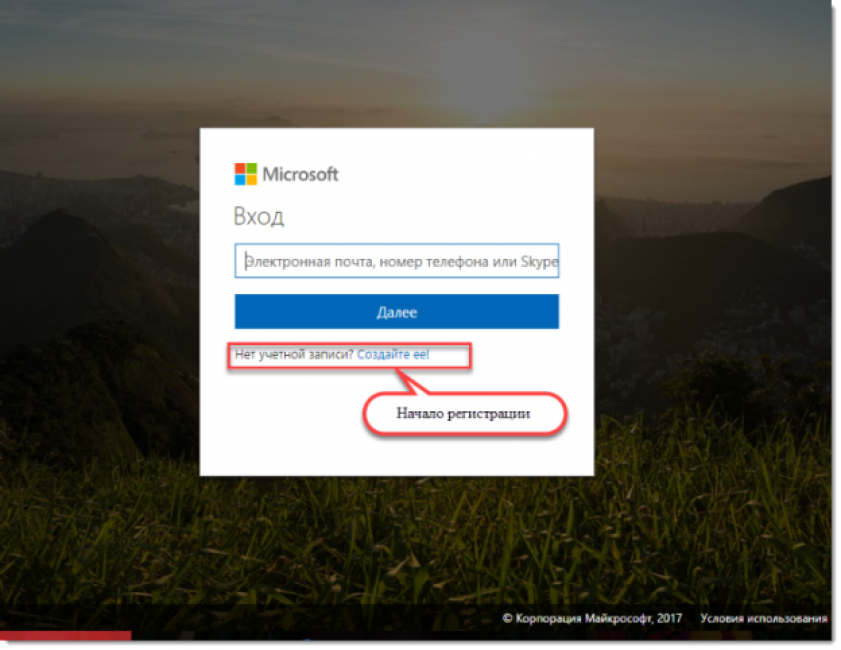
Создание новой учетной записи
Компания Майкрософт предлагает несколько видов создания записи – с активацией по номеру телефона или по адресу электронной почты. В первом случае, пользователю необходимо ввести свой номер телефона оператора мобильной связи и придумать пароль для входа. Нажав кнопку «Далее», вы получите СМС-сообщение с кодом активации учетной записи.
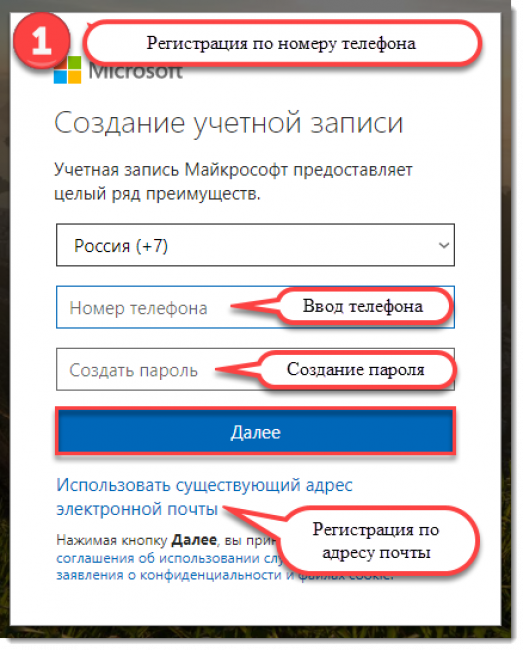
Активация при помощи номера телефона
Во втором случае, необходимо ввести адрес e-mail, к которому будет осуществлена привязка аккаунта. Как и в предыдущем варианте, необходимо придумать и ввести пароль. Пользователь также может согласиться с получением новостных рассылок от Компании на электронную почту. Для этого необходимо поставить галочку в соответствующем поле.
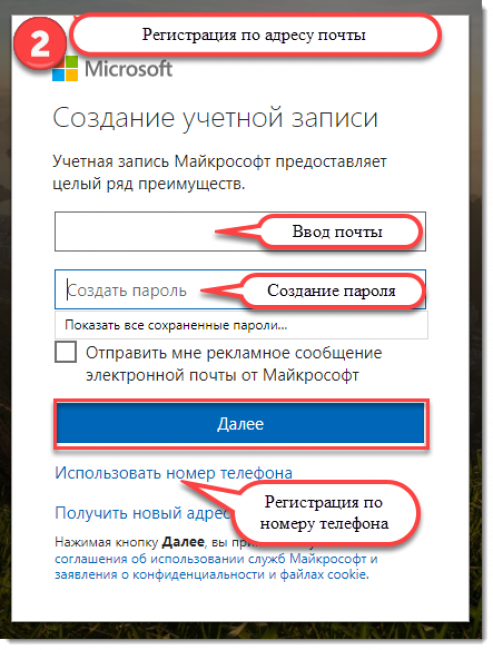
Активация аккаунта при помощи e-mail
Далее необходимо ввести личные данные – фамилию и имя.
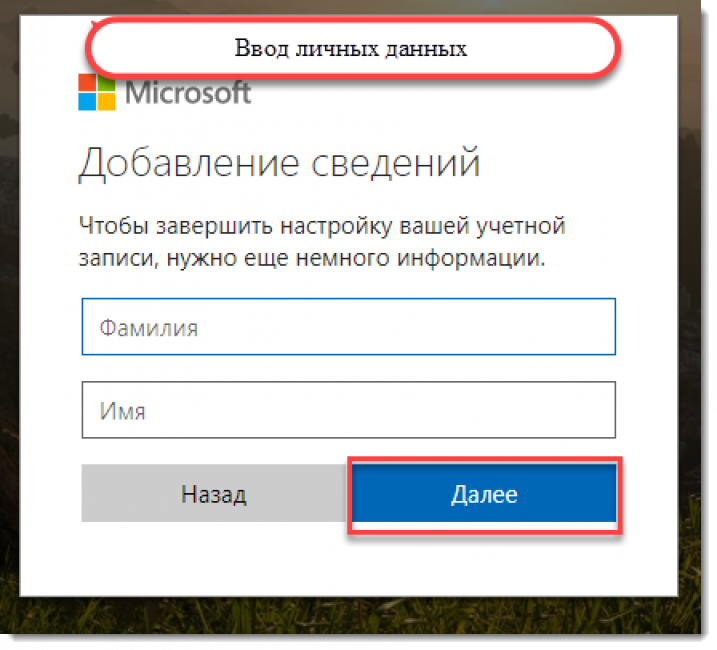
Ввод личных данных
После чего, на указанную электронную почту будет выслано письмо с указанием кода активации учетной записи. Данная мера необходима для подтверждения реального существования почты и избежания ошибок при ее вводе.
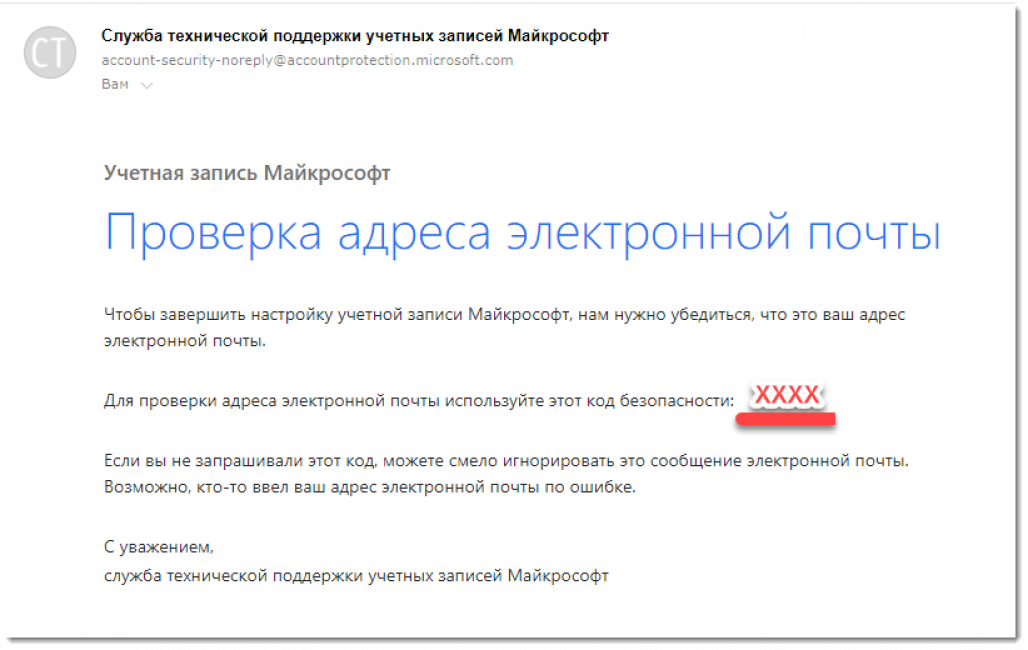
Письмо о подтверждении адреса электронной почты
Последними штрихами при регистрации станут ввод «Капчи» — специальных символов для подтверждения выполнения данных действий человеком. Это дополнительная защита, которую используют во избежание создания фальшивых аккаунтов.

Проверка пользователя, создавшего запись
Теперь, чтобы получить ссылку для закачки установщика либо доступа к использованию онлайн приложений, необходимо заполнить данные своей банковской карты.
Первые 30 дней продукт предоставляется бесплатно. В дальнейшем, исходя из стоимости выбранного пакета, с банковской карты будут осуществляться списание средств. Для прекращения снятия средств достаточно отказаться от подписки на Office 365 .
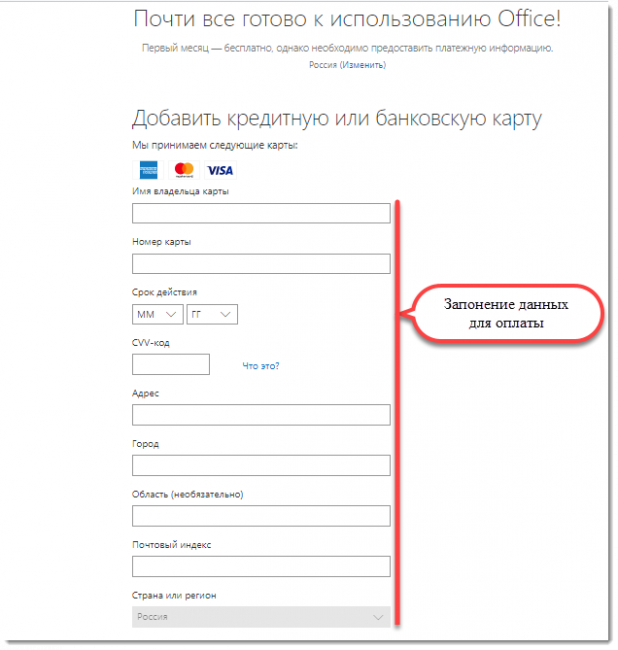
Ввод данных платежной карты
Установив новый офис, вы можете начать работу с Microsoft Word. Для этого достаточно в левом нижнем углу экрана нажать «Пуск» и выбрать необходимую программу.
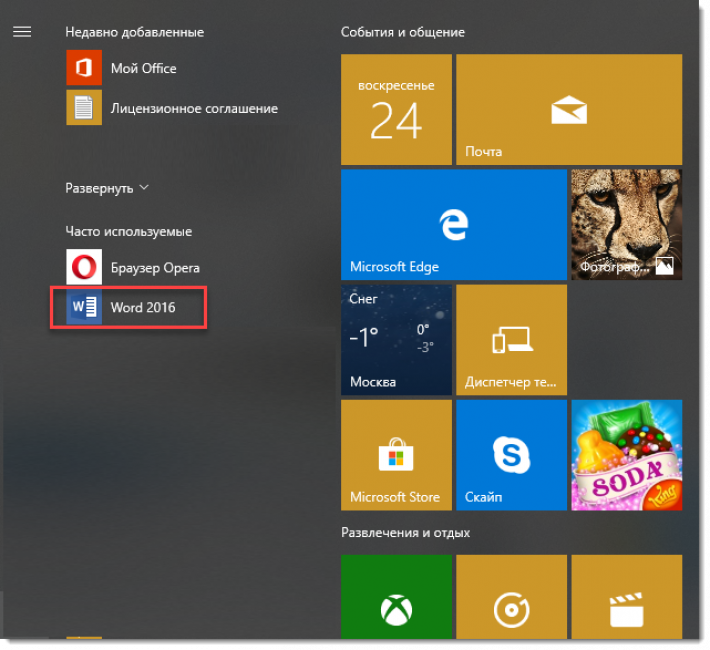
Запуск программного продукта
После запуска программы можно начинать работу с текстовым редактором.
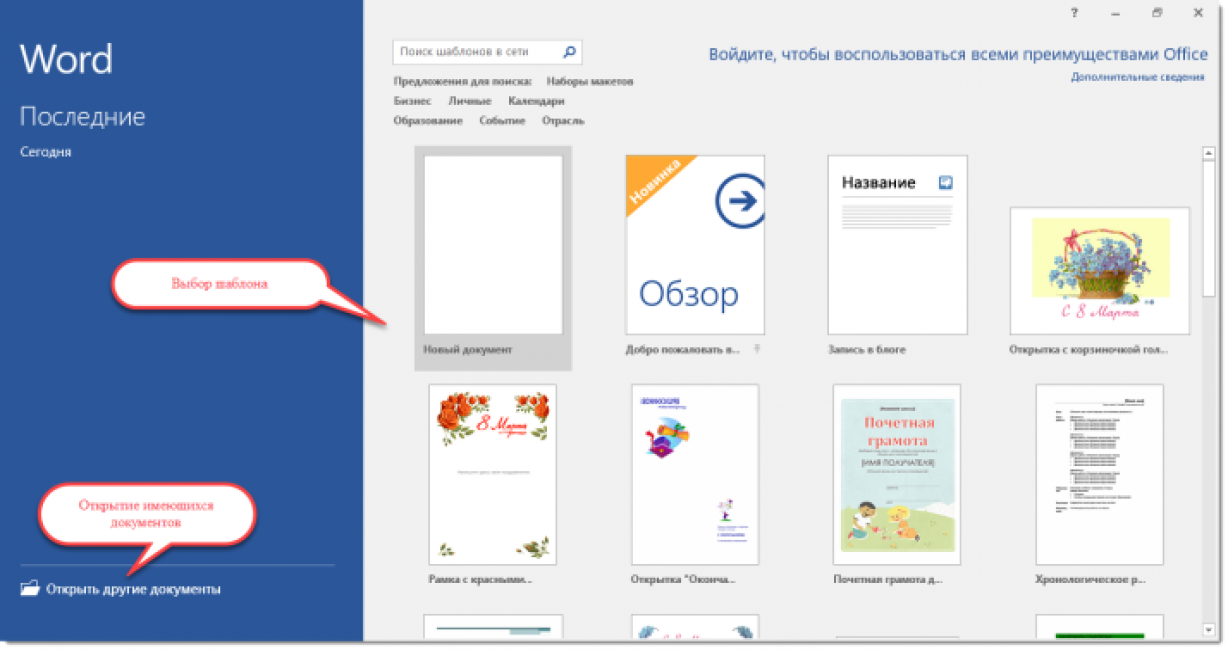
Начало работы с Word
Как скачать Word на смартфон или планшет?
Текстовый редактор Ворд доступен и для мобильных устройств (планшетов или смартфонов). Допускается установка на устройства, работающие под операционными системами iOS или Android. Алгоритм установки идентичен для всех устройств с поправкой на ресурс, с которого будет происходить скачивание установочного файла.
Для гаджетов, работающих с системой iOS поиск и установка приложения осуществляется с App Store, для ОС Андроид — Play Market. Для примера проиллюстрируем установку Word на устройство под ОС Android.
Перед установкой обязательно подключите устройство к сети Internet.
Для загрузки заходим в установленные на телефоне/планшете программы. Запускаем Play Маркет.
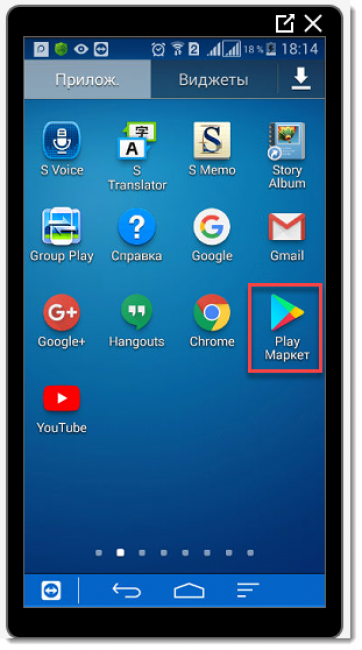
Открытие приложений в телефоне и запуск Маркета
В открывшемся приложении задаем запрос на поиск текстового редактора. Из предложенного перечня выбираем искомый продукт.
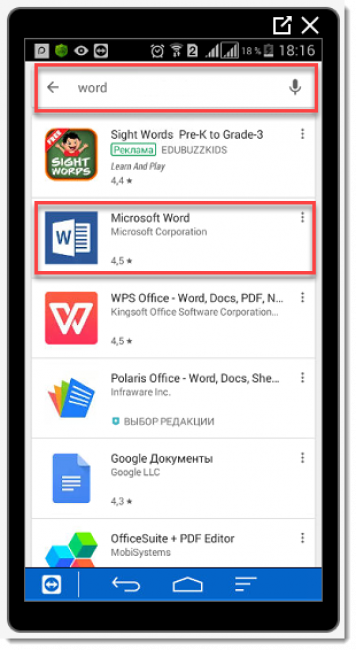
Поиск MS Word в Play Маркете
Выбрав нужную ссылку переходим к процессу установки программы на устройство. Для этого нажимаем кнопку «Установить». Система выдаст предупреждение, какие разрешения необходимы для установки Ворда. После нажатия кнопки «Принять» на смартфон (или планшет) начнется загрузка и установка программного обеспечения.
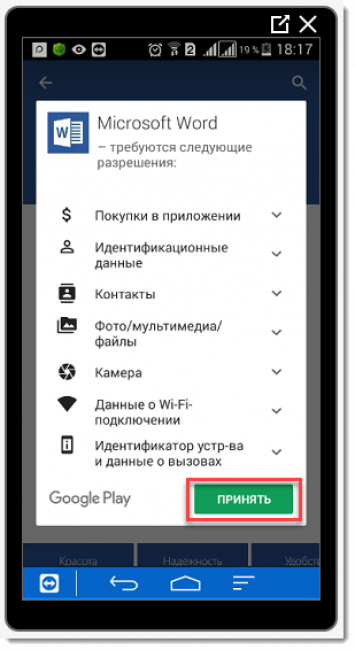
Загрузка и установка MS Word с Play Маркета
По окончанию установки на экране появится значок «Открыть» для запуска программы. Также ярлык для запуска будет создан и в меню телефона. Для дальнейшего использования редактора подключение интернета не обязательно.
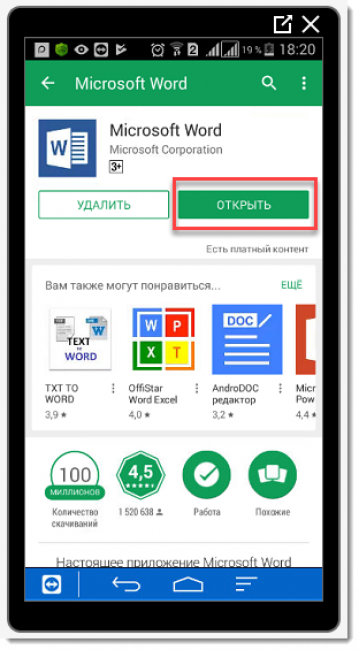
Запуск MS Word на мобильном устройстве
Теперь на мобильном устройстве установлен Microsoft Word и можно смело приступать к работе с ним.
Возможности установленного приложения значительно урезаны в сравнении с функционалом программы, установленной на стационарных компьютерах или ноутбуках. Но несмотря на определенные ограничения, она позволяет свободно создавать, редактировать или читать текстовые документы. А преимуществом является мобильность.
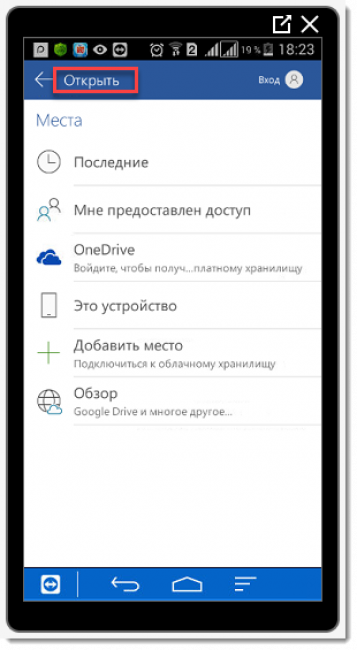
Начало работы MS Word на мобильном устройстве
ВИДЕО: Как установить MS Word
Как установить MS Word?
Видеоурок, который содержит подробные инструкции о том, как установить MS Word на свой персональный компьютер.
9.5 Total Score
Скачать бесплатно Microsoft Word
В статье рассмотрен способ, как скачать программу с официального ресурса и установить ее. Также описан способ установки на мобильные устройства. Если вы не согласны с оценками, то в комментариях поставьте баллы на свое усмотрение. Спасибо за сотрудничество, ваше мнение является для нас очень важным!
Источник: slovami.net
Скачать Word бесплатно и начать работу
Скачайте Ворд бесплатно на свой компьютер или ноутбук. Приложение запускается в одно нажатие и не требует установки. Все, что вам понадобится — это загрузить, запустить и можно работать с документами doc и docx.
Стоимость традиционных офисных пакетов высока, лицензия обходится минимум в 3-4 тыс. рублей. Некоторые из них доступны по недорогой подписке, но пользоваться программами по такой схеме согласен далеко не каждый. Тем более что многие редакторы распространяются абсолютно бесплатно и обладают всеми необходимыми для редактирования текстов функциями. Типичным тому примером является WordOffice.

Возможности приложения
Размер данного редактора занимает всего 1,5, Мб, при этом он располагает всеми необходимыми для работы функциями. Вот их список:
- Открытие файлов четырёх самых популярных форматов – это DOC, DOCX, RTF и TXT, остальные форматы используются довольно редко.
- Стандартные функции редактирования текстов – копирование, вставка, удаление, вырезание, поиск и замена.
- Вставка текущей даты – важная функция для тех, кто часто готовит новости и документы, где нужно вставить текущее число.
- Работа со шрифтами – поддерживается применение практически любых установленных в системе шрифтов. Доступны изменение размера букв и настройка начертания. Реализована возможность изменить цвет текста.
- Выравнивание текстов – по левому краю, правому краю и по середине листа, как в любом другом офисном пакете.
- Работа со списками – поддерживаются только маркированные списки. Доступный маркер – точка.
- Вывод текстовых файлов на печать – ещё одна стандартная функция с использованием системного окна настройки печати.
- Вставка изображений – они вставляются только из буфера обмена, вставка иллюстраций из файлов не поддерживается.
Чтобы быстро набросать простой текст, сохранить его или вывести на печать, достаточно воспользоваться простейшим Word Online.
- Минимальный размер на диске, благодаря чему не придётся освобождать место для установки редактора.
- Не требует традиционной процедуры установки – достаточно запустить файл, и можно приступать к работе.
- Не вносит изменения в операционную систему и системный реестр – актуально для компьютеров, где запрещена установка программ.
Кроме того, Ворд Онлайн абсолютно бесплатный.
Как начать пользоваться?
Чтобы приступить к освоению редактора, пошаговые инструкции не понадобятся. Скачайте его по прямой ссылке, сохраните в удобном для вас месте и запускайте по мере надобности. При необходимости, его можно скопировать на USB-носитель.
Частые вопросы:
- Как напечатать документ с двух сторон листа в Word Online
- Как распечатать документ Word Online с двух сторон
- Как проверить на плагиат Word Online бесплатно
- Как начать работу в Ворд Онлайн?
Источник: word-online.ru
Microsoft Word
![]()
Утилита для ввода текста и проверки орфографии. Позволяет создавать и открывать текстовые документы. Имеет широкий набор функций. Интерфейс на русском языке.
Дата обновления:
Русский язык:
Разработчик:
Версия Windows:
XP, Vista, 7, 8, 10
Программа Microsoft Word выступает в качестве текстового редактора и применяется для набора текста.
Краткое описание программы
Утилита для ввода текста и проверки орфографии. Позволяет создавать и открывать текстовые документы. Имеет широкий набор функций. Интерфейс на русском языке. Основные кнопки управления расположены в верхнем меню. Здесь вы можете выбрать вкладку для открытия или редактирования документа. Пользователи могут работать одновременно с неограниченным количеством документов.
Присутствует возможность создания и редактирования математических формул. В готовые тексты можно вставлять фото и картинки, а затем редактировать их по высоте и ширине. Делается это методом перетаскивания при помощи мышки.
Особенности программы
Утилита Microsoft Word распространяется на бесплатной основе. Автоматическая проверка орфографии и пунктуации, позволяет обнаружить ошибки в тексте. В меню настроек можно выбрать один из представленных шрифтов. Пользователи могут изменить масштаб, оформление страницы, а также воспользоваться готовыми шаблонами. Программа также позволяет создавать и редактировать таблицы.
Основная задача утилиты заключается в создании и редактировании текстовых файлов. Утилита обладает широким набором дополнительных символов, которые можно вставить в текст из соответствующего меню.
Преимущества Microsoft Word
- программа позволяет создавать и открывать текстовые документы;
- автоматическая проверка орфографии и пунктуации, позволяет обнаружить ошибки в тексте;
- в меню настроек можно выбрать один из представленных шрифтов;
- присутствует возможность создания и редактирования математических формул;
- утилита обладает широким набором дополнительных символов.
Источник: iowin.net